企業受付 for Sota はお客様の既存ネットワーク、もしくは弊社が提供しているモバイルルーターのネットワークどちらでも使用可能となっております。
本手順書は、ネットワーク設定をモバイルルーターからお客様の既存ルーターへ切り替えるマニュアルとなります。
企業受付 for Sota の機器構成
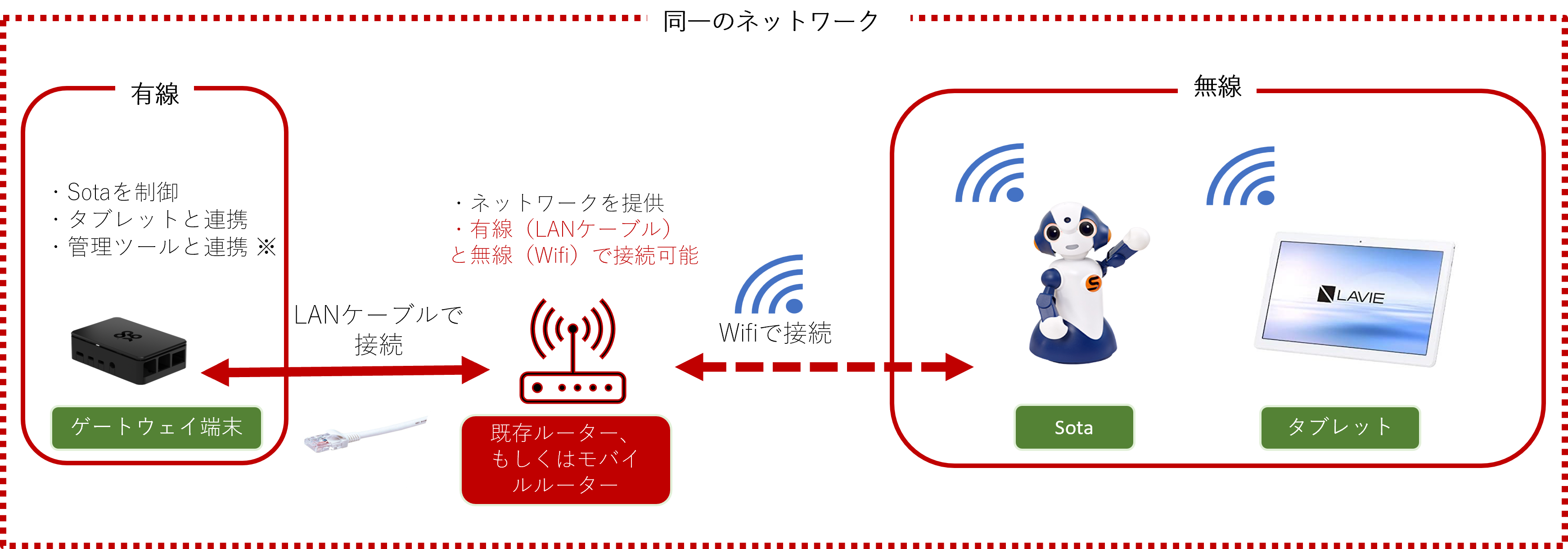
★各機器が連携できるように、同一ネットワークに接続することが必要です。
1.モバイルルーターを外します。
以下は弊社が提供するモバイルルーターです。お客様の既存ルーターに切り替えるため、こちらのモバイルルーターの電源を抜き、保管ください。

2.接続予定のネットワーク情報を用意します。
接続予定のネットワークは以下の情報が必要となります。
- 無線WifiのSSID(Wifi名)とパスワード
- 同一ネットワークのLAN差込口 1個(Wifiを提供しているルータに直接差し込み可能)
3.Sotaを既存ネットワークへ接続します。
以下のリンクへアクセスし、Sota設定用QRコードを発行します。
▼リンク内、「接続タイプ」の選択欄があります。不明の場合「WPA」をご選択ください。

リンク内、操作方法の説明があるので、ご確認いただきますと幸いです。
4.タブレットを既存ネットワークへ接続します。
他のAndroidのスマートフォン・タブレットと同様に、Wifiの設定項目を開き、接続予定のWifi名とパスワードを入力します。
ネットワーク切り替え後、タブレットの受付アプリを一度終了させます。(バックグラウンドから削除もお願いします)
5.ゲートウェイ端末を既存ネットワークへ接続します。
ゲートウェイ端末と既存ルーターをLANケーブルで接続します。
★ルーター側のLANポートに差し込みます。
6.各機器(ルーター、タブレット以外)の電源を切ります。
以下のリンクにアクセスし、手順をご確認ください。
https://unicastrobotics.tayori.com/q/corporate-reception/detail/237867/
7.各機器(ルーター以外)を再起動します。
以下のリンクにアクセスし、手順をご確認ください。
https://unicastrobotics.tayori.com/q/corporate-reception/detail/237868/
